
大家好,今天跟大家分享一下小编用PPT给爱豆做的一份人物介绍吧,近日赵丽颖离婚的消息迅速上了热搜榜,但是这完全不影响小编对爱豆的喜爱。就跟对PPT的热爱一样。
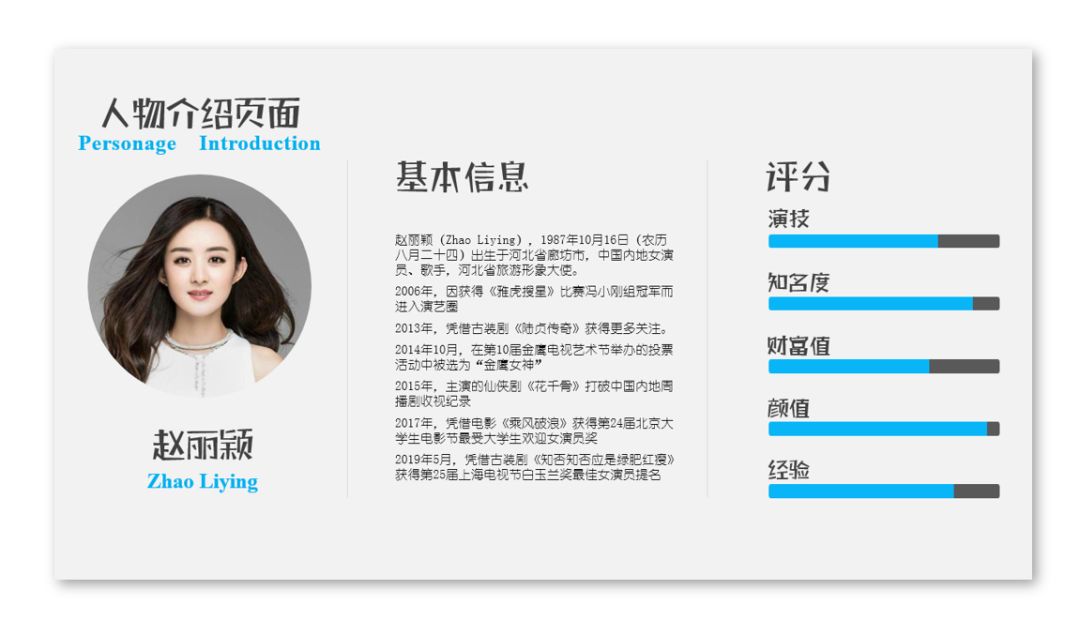
老规矩,新建一个空白的幻灯片页面,设置页面背景颜色为灰白色,然后在插入选项卡找到插入图片功能,插入一张爱豆的照片,大家也可以选择自己的形象照哈,比如给自己做一份个人简历都是可以的。图片插入后我们在形状里面找到一个圆形绘制摆放在照片上方,注意绘制圆形的时候按住键盘上Shift键进行绘制,选择形状的时候注意前后顺序,先选择图片,再选择圆形,选择的时候也是要按住Shift键才可以前后同时选中,接着在格式选项卡里找到相交功能即可制作一份圆形的头像啦。

女神的照片不管怎么更改都是美美的,额~充满对爱豆的喜爱!我们继续插入文本框,填充内容先来一个标题,填充文字内容为“人物介绍面”,下面的英文设置字体颜色和汉字要突出差异,另外注意字体的大小适宜。

按住Ctrl键,鼠标将刚刚的文本框拖动复制一份,挪动到页面下方,更改内容为名字信息。

封面的核心部分来啦,小编猜大家可能好奇右边的评分图表效果是怎么做出来的,我们先绘制一个圆角的矩形,按住Ctrl+D快捷键复制粘贴多份出来。

接着插入一个竖状矩形,在刚刚的圆角矩形上不同位置进行绘制,注意啦,这里绘制的位置就代表评分的高低值,当绘制好以后框选形状区域,全部选中后,在格式选项卡里面找到拆分功能,拆分后把中间多余的形状进行Delete删除。

滚动页面放大,我们选中右边拆分开的圆角矩形,微调和左边的矩形对齐,分别给两边的矩形设置填充不同的颜色。

绘制好以后,我们插入文本框,分别填充不同的评分项目,中间摆放爱豆的基本信息或者个人简介都是可以的,这里步骤都是常规操作,小编就偷懒省略了。为了让画面更有设计感,最后我们插入一条直线在元素中间进行分隔开,这样一页人物介绍的PPT幻灯片页面就算完成了。

好了,今天的分享就到这里,如果教程对大家有用,希望大家多多分享点赞支持小编哦!你的每一次点赞和转发都是支持小编坚持原创的动力。







